Windows 10'da PC Oyunlarında Spotify Nasıl Kullanılır
Miscellanea / / August 04, 2021
Reklamlar
Bazen bir oyun oynarken ve Spotify uygulamasını kullanmak istediğinizde, oyununuz veya şarkı arasında geçiş yapmanız gerekir. Diğer bir deyişle, oyun ve Spotify uygulaması arasında geçiş yapmak için alt + tab kullanmanız gerekir. Bu can sıkıcı olabilir ve oyununuzu kesintiye uğratabilir. Windows 10, oyun deneyiminizi daha iyi hale getiren oyun çubuğu adlı harika bir özelliğe sahiptir. Yeni Gamebar özelliği, kullanıcıların oyunu oynarken Spotify'ı PC oyunlarında kullanmalarına izin veriyor.
Bu araç, ekran kaydı, ekran görüntüleri, canlı akış gibi birçok özelliğe sahiptir ve bununla birlikte, Spotify şarkıları için kullanabileceğiniz bir widget özelliğine de sahiptir. Bu, oyun oynarken Spotify uygulamasını kullanmanıza yardımcı olacak. Oyun oynarken şarkıları değiştirmek için oyun çubuğu widget özelliğini kullanabilirsiniz. Bunu kullanırsanız, her seferinde uygulamaya geçmeniz gerekmez.

Windows 10'da PC Oyunlarında Spotify Nasıl Kullanılır
Daha önce de belirtildiği gibi, oyun çubuğu bir Windows 10 özelliğidir ve daha spesifik olarak 2019'un sonunda Windows 10'a dahil edilmiştir. Bu nedenle, daha eski bir Windows işletim sistemi veya Windows 10'un eski bir sürümünü kullanıyorsanız, sisteminizdeki en son pencereye ihtiyacınız var.
Reklamlar
Spotify'ı Windows 10'da PC oyunlarında kullanma adımları:
İşlemi başlatmak için öncelikle oyun çubuğunu kısayol pencereleri + g tuşu ile açın. Oyun çubuğunu aramak için arama çubuğunu veya Cortana'yı da kullanabilirsiniz.

Oyun çubuğu açıkken, aşağıdaki resimde gösterildiği gibi bir pencere öğesi menüsü düğmesi göreceksiniz. Devam etmek için üzerine tıklayın.
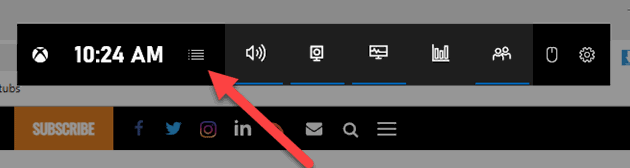
Widget düğmesine tıkladığınızda, mevcut tüm widget'ları içeren bir açılır liste açılır. Burada menüden Spotify'ı bulmanız ve üzerine tıklamanız gerekiyor.
Reklamlar
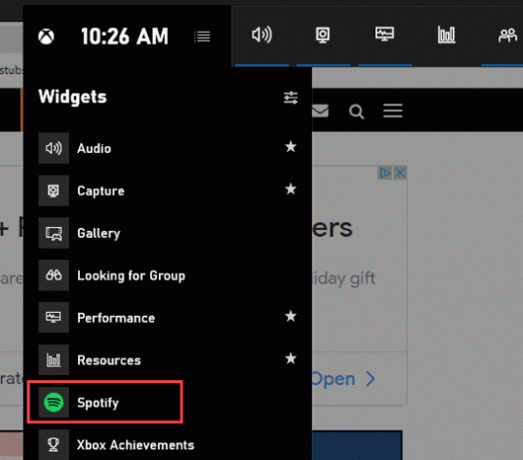
Bundan sonra, ekranınızda bir Spotify açılır penceresi görünecektir. Burada oturum açmak için Şifrenizi ve kullanıcı adını girmeniz gerekir. Ayrıntıları girdikten sonra, devam etmek için girişe tıklayın.

Reklamlar
Şimdi, Spotify hesabınızı kullanmak ve kontrol etmek için oyun çubuğuna erişim vermeniz gerekiyor. Giriş yaptıktan sonra bir sonraki pencerede bulunan izin ver düğmesine tıklamanız gerekir.

Son olarak, oyun çubuğunuzu her açtığınızda yüzen bir Spotify widget'ı göreceksiniz. Bu widget, cihaz seçeneklerinin yanı sıra oynatma kontrollerine sahip olacaktır. Sadece bu değil, aynı zamanda widget'ın genişletilebilir bir "Son Oynananlar" geçmiş menüsü de olacak.

Spotify seçeneğini doğrudan oyun çubuğunuza da ekleyebilirsiniz. Bunu yapmak için oyun çubuğu pencere öğesi menüsünü daha önce olduğu gibi açın. Şimdi Spotify'ın sağ tarafındaki yıldız simgesine tıklayın.

Bu kadar! şimdi Spotify seçeneği oyun çubuğuna eklenecek.
Sonuç
Sonuç olarak, bu, Windows 10'da herhangi bir oyun oynarken Spotify uygulamasını kullanma kılavuzuydu. Oyunu oynarken windows + g kısayoluna basarak kayan widget'a erişebilirsiniz. Oyun çubuğuna Spotify kısayolunu eklediyseniz, widget'a erişmek için Spotify simgesine tıklayabilirsiniz.
Widget gizli kalacağından bu daha iyi bir seçenektir ve yalnızca simgeye tıkladığınızda görünecektir. Bu şekilde doğrudan ekranınızda görünmeyecektir.
Editörün Seçimi:
- Spotify Araması Çalışmıyor Sorunu İçin Kolay Düzeltme
- Spotify Masaüstü Uygulaması Yavaş Sorunu Nasıl Giderilir
- Spotify Uygulamasında Müzik Çalamıyorum | Nasıl düzeltilir?
- Spotify Premium şık APK | Modded APK İndirmek Güvenli mi?
- Spotify Web Player Nasıl Kullanılır?
Rahul, Teknoloji ve kripto para birimi konularına büyük ilgi duyan bir Bilgisayar Bilimi öğrencisidir. Zamanının çoğunu ya yazarak ya da müzik dinleyerek ya da görülmemiş yerleri gezerek geçiriyor. Çikolatanın tüm sorunlarının çözümü olduğuna inanıyor. Hayat olur ve kahve yardımcı olur.

![Magisk Kullanarak Alldocube T8'i Köklendirmenin Kolay Yöntemi [TWRP gerekmez]](/f/91b56e57e073a18ab48fc0b089eaf78b.jpg?width=288&height=384)
